إستعادة الرسائل المحذوفة في جيميل – ماذا تفعل إذا ضغطت بطريق الخطأ على زر الحذف ومسحت رسالة مهمة في Gmail ! في الواقع كلنا وقعنا في هذا الخطأ المزعج !
قد يكون هذا محرجًا ومزعجًا ولكن لحسن الحظ ، هذه ليست نهاية العالم ، خاصة إذا كنت تستخدم Gmail ، الذي يحتوي على آليتين مدمجتين لمنع حدوث ذلك.
يمكن أن تساعدك هذه الأدوات أيضًا في استعادة رسائل البريد الإلكتروني التي حذفتها عن قصد ولكنك احتجت إلى استردادها في وقت لاحق.
ومع ذلك ، تجدر الإشارة إلى أن آليات الأمان هذه ليست مضمونة ، ولا يمكن استرداد كل بريد إلكتروني محذوف بنجاح. من الممارسات الجيدة التأكد من تدوين أي معلومات مهمة خارج صندوق بريدك الإلكتروني ، فقط في حالة حدوث أي شيء لها.
شرح طريقة إستعادة الرسائل المحذوفة في جيميل:
تدرك Google جيدًا أنه من السهل حذف رسالة بريد إلكتروني مهمة عن طريق الخطأ أو اكتشاف المستخدم ( بعد الحذف ) أن البريد الإلكتروني المحذوف كان في الواقع أكثر أهمية مما أدركته في البداية. لهذا السبب ، لا يمسح Gmail رسائلك الإلكترونية فورًا عندما تضغط على زر الحذف. بدلاً من ذلك ، يرسلها إلى مجلد “مهملات” منفصل ، يمكن من خلاله عرض رسائل البريد الإلكتروني المحذوفة واستعادتها عند الضرورة.
ومع ذلك ، لا تترك الأمر طويلاً ، لأن جوجل سوف تحذف رسائل البريد الإلكتروني من مجلد المهملات هذا بعد 30 يومًا على إرسالها إليه، إلا إذا كانت مؤسستك تستخدم Google Vault. في تلك الحالة سوف تتيح أداة إدارة المعلومات والاكتشاف الإلكتروني لـ Google Workspace للمستخدمين استرداد البيانات الأقدم من 25 يومًا إذا كانت تخضع لقواعد الاحتفاظ أو عمليات التحفظ على المعلومات. يمكن أيضًا استرداد الرسائل الإلكترونية المحذوفة من وحدة تحكم المشرف ، والتي تتيح للمشرفين استعادة الرسائل التي تم حذفها نهائيًا من مهملات المستخدم في غضون 25 يومًا من الحذف. وبعد انقضاء هذه المدة سوف تختفي البيانات إلى الأبد.
إذا قمت بحذف رسالة بريد إلكتروني عن طريق الخطأ ولم تقم بمسح سلة المهملات بعد ، فمن الجدير التوجه إلى مجلد المهملات والبحث عن البريد الإلكتروني الذي تعتقد أنه قد اختفى نهائيًا.
عندما تعثر على البريد الإلكتروني ، يمكنك إعادته إلى صندوق الوارد الخاص بك أو حفظه بعيدًا في مجلد خاص من خلال النقر على أيقونة المجلد أسفل شريط البحث.
يمكنك أيضًا إعادته إلى موقعه السابق من خلال النقر على x بجوار رمز سلة المهملات بسطر الموضوع.
ومع ذلك ، إذا حذفت بريدك الإلكتروني نهائيًا من سلة المهملات ، أو انقضت 30 يومًا منذ حذفه (يمسح Gmail تلقائيًا رسائل البريد الإلكتروني من سلة المهملات بعد 30 يومًا من وضعها هناك) ، فسيتعين عليك البحث بشكل أعمق قليلاً .
إذا لم تتمكن من العثور على البريد الإلكتروني في مجلد المهملات ، فقد يكون هذا بسبب قيامك بإفراغ مجلد المهملات عن طريق الخطأ أو الضغط على الزر “حذف للأبد” في الرسالة.
إذا حدث هذا ، يمكنك إرسال طلب إلى فريق دعم Gmail لمطالبتهم باستعادة هذه الرسائل المحذوفة. ومع ذلك ، لا تتفاءل كثيراً فقد لا يستجيب الدعم الفني لطلبك ! إذ إن هذه الخدمة موجهة بشكل أكبر نحو الرسائل التي يفقدها المستخدم نتيجة اختراق حساب Gmail الخاص به.
لكن على أي حال يمكنك أن تجرب حظك ! ولإرسال طلب ارجاع رسائلك المحذوفة ، ما عليك سوى الانتقال إلى صفحة الويب الخاصة بالبريد الإلكتروني المفقود في Gmail ، ثم ملء النموذج بالتفاصيل الضرورية ، مثل عنوان البريد الإلكتروني الذي تم حذف رسائل البريد الإلكتروني منه ، وما إذا كنت مسجلاً الدخول حاليًا أم لا ومن ثم وصف المشكلة.
عندما يتم ملء هذا كله ، انقر فوق الزر إرسال. لكن تذكر من غير المحتمل أن يتمكنوا من العثور على البريد الإلكتروني لك ، وكلما طال الانتظار ، قل احتمال استرداد البريد الإلكتروني.
أخيراً يشتكي البعض من عدم ظهور مجرد المجلدات أو الرابط المؤدي اليه في حساباتهم !
في بعض الأحيان يتم إخفاء مجلد المهملات عن العرض. إذا لم تتمكن من رؤية المجلد ، فافتح “الإعدادات” عبر رمز الترس أعلى الرسائل. انقر فوق هذا ، ثم علامة التبويب “التصنيفات” في الإعدادات.
ثم قم بالتمرير لأسفل وتوقف عند تسميات سلة المهملات وانقر فوق الزر إظهار. ستتمكن الآن من رؤية مجلد المهملات واستعادة أي رسائل بريد إلكتروني موجودة هناك.
إقرأ أيضاً: تحويل رسائل جيميل | كيفية إعادة توجيه رسائل Gmail إلى حساب آخر
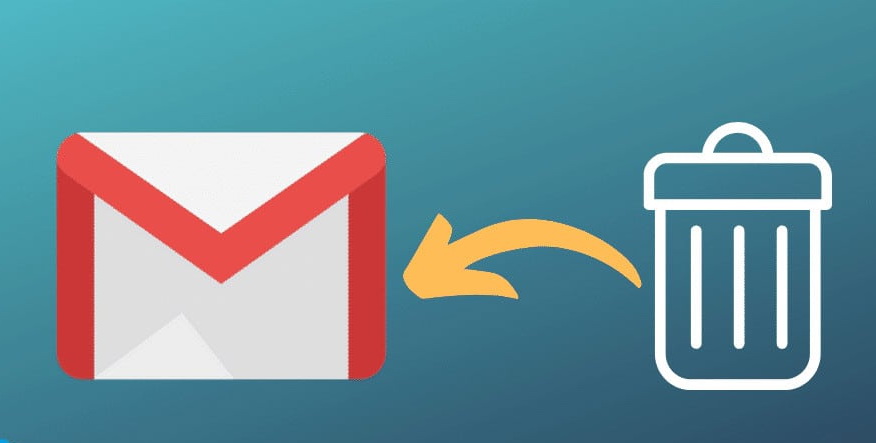
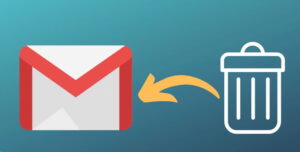
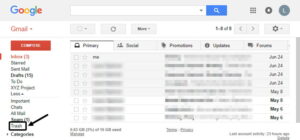
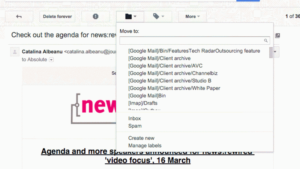
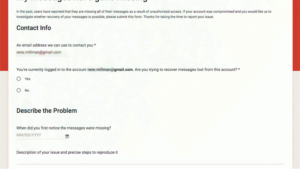
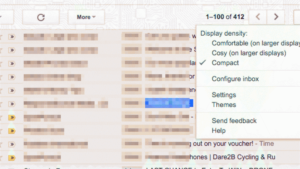


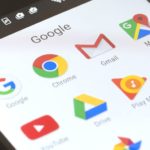
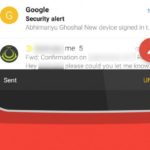
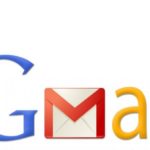

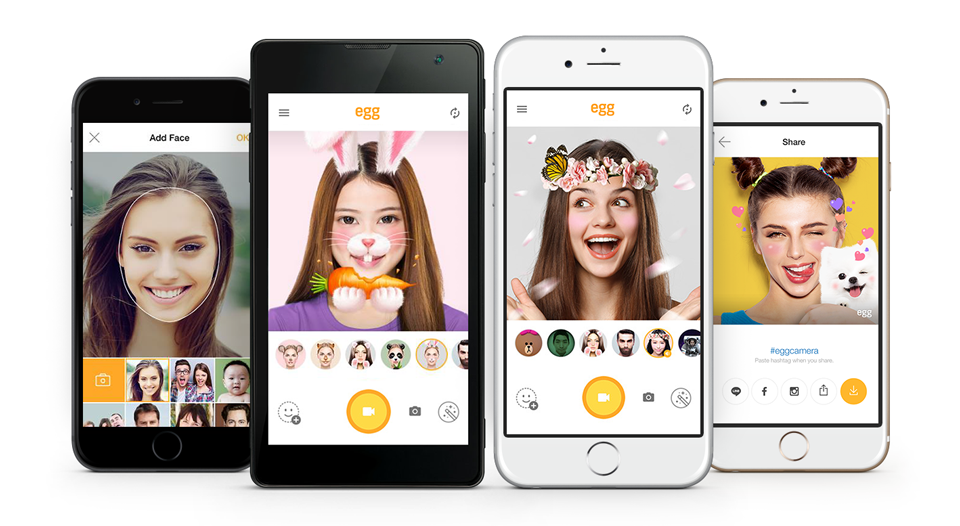


[…] […]